Cara Membuat Database MySQL Menggunakan Cpanel
Pada kesempatan kali ini Admin kembali membagikan sebuah tutorial yang mungkin sedang dicari sobat yaitu Cara Membuat Database MySQL Menggunakan Cpanel.
Pembuatan Database MySQL menggunakan Cpanel ini bisa dilakukan jika anda sudah mempunya sebuah hosting. Pembuatan database MySQL dilakukan bagi anda yang ingin membuat sebuah website dinamis yang ingin mengkonfigurasikan data-data anda dan disimpan pada sebuah server.
Simak Cara Membuat Database MySQL Menggunakan Cpanel :
1. Login terlebih dahulu kedalam cpanel Anda.
setelah masuk ke kelompok Databases => klik MySQL Databases.
2. Setelah masuk, tinggal membuat databasesnya. Misalnya kita buat cobadb untuk nama databasesnya :
3. Setela memasukkan nama databasenya, klik Create Database, selanjutnya akan ada keterangan kalau databases anda telah dibuat, klik Go Back.
4. Berikut admin jelaskan keterangan database yang kita buat,
jika diperhatikan seksama nama database yang kita buat tidak sesuai sama dengan yang kita buat tadi, jangan bingung sobat memang seperti itu prosedurnya,
misalkan jika kita buat nama databasenya DuaTim.com maka nama databasenya bukan DuaTim.com tapi namanya menjadi usercpanelanda_DuaTim.com , untuk kasus ini (yang kita lakukan) namanya berubah jadi nocom_cobadb. nocom nama usercpanelnya, cobadb nama database yang tadi kita inputkan.
5. Setelah itu databasenya bisa langsung di pakai…??
Ternyata belum sobat, jika diperhatikan seksama di gambar di atas, (kotak merah) untuk usernya belum ada. Maka kita buatkan usernya dulu.
Caranya :
Dihalaman yang tadi (halaman membuat databases) dibawahnya ada form untuk membuat usernya
isikan dengan lengkap,
Misalkan user yang kita buat cobausr (maksimal 7 karakter), maka kita inputkan passwordnya, misal 123456, klik Create User, Maka usernya sudah jadi.
Jika ada keterangan nantinya, klik saja Go_back.
6. Dilangkah ini, kalau kita perhatikan lagi usernya juga bukan cobausr tapi nocom_cobausr tetapi tidak usah bingung, kasusnya sama aja kayak waktu buat databases tadi, dan kalau usernya sudah di buat, lalu apalagi selanjutnya ...???
Sekarang kita tambahkan user tadi di database yang di buat sebelumnya
Caranya bagaimana?……
Masih tetap dihalaman yang sama, Ada bagian untuk menambahkan user ke database (Add user to Databases )
Pastikan user dan databasesnya sesuai dengan yang kita buat tadi, sekarang kita akan menambahkan user nocom_cobausr ke databases nocom_cobadb, jika sudah sesuai ya tinggal Add saja.
7. Dilangkah ini selanjutnya kita Kasih privileges-nya.
Misalkan kita kasih ALL PRIVILEGES , Make Change.
jika sudah selesai di buat, maka klik Go Back.
Maka sekarang kalau kita lihat databases-nya sudah ada usernya.
8. Sekarang tinggal kita cek apa bisa di koneksikan ke phpnya…???
Simak coding dibawah ini :
Misalkan kita buat cobakonek.php
<?
$host = ‘localhost’;
$user = ’nocom_cobausr’;
$passwd = ’123456’;
$db = ’nocom_cobadb’;
$cek = mysql_connect($host ,$user, $passwd);
if ($cek)
echo (“Koneksinya berhasil <br>”);
$cek2 = mysql_select_db ($db);
if ($cek)
echo (“Koneksi Databasenya Juga <br>”);
?>
9. Langkah terakhir, kita coba di hostingnya upload dulu filenya ke public_html kita, terus akses.
contoh-duatim.com/mysqlkonek.php
Selesai, dan sekarang database-nya sudah bisa kita pakai.
Demikianlah tutorial Cara Membuat Database MySQL Menggunakan Cpanel Admin bagikan, jika ada yang kurang jelas silahkan bertanya dibawah.
Semoga Bermanfaat ^_^
Pembuatan Database MySQL menggunakan Cpanel ini bisa dilakukan jika anda sudah mempunya sebuah hosting. Pembuatan database MySQL dilakukan bagi anda yang ingin membuat sebuah website dinamis yang ingin mengkonfigurasikan data-data anda dan disimpan pada sebuah server.
Simak Cara Membuat Database MySQL Menggunakan Cpanel :
1. Login terlebih dahulu kedalam cpanel Anda.
setelah masuk ke kelompok Databases => klik MySQL Databases.
2. Setelah masuk, tinggal membuat databasesnya. Misalnya kita buat cobadb untuk nama databasesnya :
3. Setela memasukkan nama databasenya, klik Create Database, selanjutnya akan ada keterangan kalau databases anda telah dibuat, klik Go Back.
4. Berikut admin jelaskan keterangan database yang kita buat,
jika diperhatikan seksama nama database yang kita buat tidak sesuai sama dengan yang kita buat tadi, jangan bingung sobat memang seperti itu prosedurnya,
misalkan jika kita buat nama databasenya DuaTim.com maka nama databasenya bukan DuaTim.com tapi namanya menjadi usercpanelanda_DuaTim.com , untuk kasus ini (yang kita lakukan) namanya berubah jadi nocom_cobadb. nocom nama usercpanelnya, cobadb nama database yang tadi kita inputkan.
5. Setelah itu databasenya bisa langsung di pakai…??
Ternyata belum sobat, jika diperhatikan seksama di gambar di atas, (kotak merah) untuk usernya belum ada. Maka kita buatkan usernya dulu.
Caranya :
Dihalaman yang tadi (halaman membuat databases) dibawahnya ada form untuk membuat usernya
isikan dengan lengkap,
Misalkan user yang kita buat cobausr (maksimal 7 karakter), maka kita inputkan passwordnya, misal 123456, klik Create User, Maka usernya sudah jadi.
Jika ada keterangan nantinya, klik saja Go_back.
6. Dilangkah ini, kalau kita perhatikan lagi usernya juga bukan cobausr tapi nocom_cobausr tetapi tidak usah bingung, kasusnya sama aja kayak waktu buat databases tadi, dan kalau usernya sudah di buat, lalu apalagi selanjutnya ...???
Sekarang kita tambahkan user tadi di database yang di buat sebelumnya
Caranya bagaimana?……
Masih tetap dihalaman yang sama, Ada bagian untuk menambahkan user ke database (Add user to Databases )
Pastikan user dan databasesnya sesuai dengan yang kita buat tadi, sekarang kita akan menambahkan user nocom_cobausr ke databases nocom_cobadb, jika sudah sesuai ya tinggal Add saja.
7. Dilangkah ini selanjutnya kita Kasih privileges-nya.
Misalkan kita kasih ALL PRIVILEGES , Make Change.
jika sudah selesai di buat, maka klik Go Back.
Maka sekarang kalau kita lihat databases-nya sudah ada usernya.
8. Sekarang tinggal kita cek apa bisa di koneksikan ke phpnya…???
Simak coding dibawah ini :
Misalkan kita buat cobakonek.php
<?
$host = ‘localhost’;
$user = ’nocom_cobausr’;
$passwd = ’123456’;
$db = ’nocom_cobadb’;
$cek = mysql_connect($host ,$user, $passwd);
if ($cek)
echo (“Koneksinya berhasil <br>”);
$cek2 = mysql_select_db ($db);
if ($cek)
echo (“Koneksi Databasenya Juga <br>”);
?>
9. Langkah terakhir, kita coba di hostingnya upload dulu filenya ke public_html kita, terus akses.
contoh-duatim.com/mysqlkonek.php
Selesai, dan sekarang database-nya sudah bisa kita pakai.
Demikianlah tutorial Cara Membuat Database MySQL Menggunakan Cpanel Admin bagikan, jika ada yang kurang jelas silahkan bertanya dibawah.
Semoga Bermanfaat ^_^











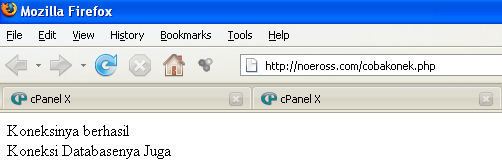

Posting Komentar untuk "Cara Membuat Database MySQL Menggunakan Cpanel"
Berkomentar dengan sopan, dan Dilarang menanamkan Link pada komentar